โปรแกรมสำหรับงานในสำนักงาน
 รวมบทความเกี่ยวกับโปรแกรมใช้งานในสำนักงาน โปรแกรมพิมพ์เอกสาร Word สร้างรายงาน การคำนวณ สร้างแผนภูมิด้วย Excel เช่น โปรแกรมพิมพ์เอกสาร คำนวณ สร้างกราฟ รวม Tips การใช้งานโปรแกรมสำหรับสำนักงาน ฯลฯ
รวมบทความเกี่ยวกับโปรแกรมใช้งานในสำนักงาน โปรแกรมพิมพ์เอกสาร Word สร้างรายงาน การคำนวณ สร้างแผนภูมิด้วย Excel เช่น โปรแกรมพิมพ์เอกสาร คำนวณ สร้างกราฟ รวม Tips การใช้งานโปรแกรมสำหรับสำนักงาน ฯลฯ
ส่วนประกอบต่างๆ ของโปรแกรมปลาดาว สามารถลบออกหรือติดตั้งเพิ่มโปรแกรมบางตัว ลงไป หรือลบโปรแกรมปลาดาว ออกไป จากเครื่อง
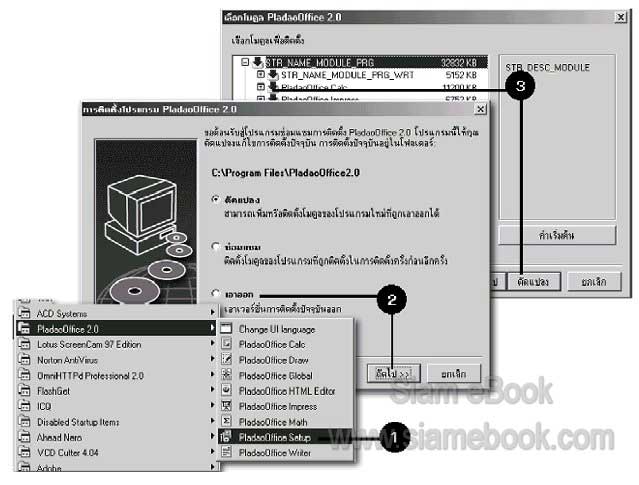
1. คลิกไอคอน Pladao Office Setup
2. จะปรากฏกรอบข้อความ ให้เลือกการทำงานแล้วคลิกปุ่ม ถัดไป
- ดัดแปลง เป็นการลบหรือเพิ่มโปรแกรมย่อยบางตัวในชุดของ Pladao
- ซ่อมแซม โปรแกรมย่อยบางตัวที่มีปัญหา อาจติดตั้งแบบซ่อมแซมเฉพาะบางส่วน ที่มีปัญหา
- เอาออก ลบโปรแกรมปลาดาวออกไปจากเครื่อง
3. การลบส่วนประกอบใดๆ ออกไปก็คลิกที่รูปลูกศรให้เป็นวงกลมมีกากบาทสีขาวด้านใน แล้วคลิกปุ่ม ดัดแปลง
- Details
- Category: แนะนำ PladaoOffice 2.0
- Hits: 943
ลักษณะการเข้าโปรแกรม จะขึ้นอยู่กับลักษณะงานที่คุณจะทำมากกว่า ว่าต้องการทำอะไร ซึ่งก็ได้มีการแบ่งรายชื่อโปรแกรม เป็น ไอคอนแยกตามลักษณะงานต่างๆ เช่น
1. เอกสารข้อความ/Text Document หรือ Pladao Office Writer จะเป็นโปรแกรมช่วยพิมพ์ หรือจัดทำเอกสาร
2. กระดาษคำนวณ/Spreadsheet หรือ Pladao Office Calc เป็นโปรแกรมช่วยในการคำนวณ จัดทำรายรับรายจ่าย บัญชี การบวก ลบ คูณ หาร
3. การนำเสนอ/Presentation หรือ Pladao Office Impress เป็นโปรแกรมช่วยเตรียมหรือ สร้างเอกสาร เพื่องานนำเสนอข้อมูล เหมาะสำหรับ ครู อาจารย์ วิทยากร งานประชาสัมพันธ์
4. วาดรูป/Drawing หรือ Pladao Office Draw โปรแกรมช่วยวาดภาพ
5. Pladao Office HTML Editor โปรแกรมช่วยจัดทำเอกสาร HTML เพื่อสร้างโฮมเพจ ทำเว็บเพจ
6. Pladao Office Math โปรแกรมช่วยพิมพ์สูตรคณิตศาสตร์

- Details
- Category: แนะนำ PladaoOffice 2.0
- Hits: 1123
การเข้าโปรแกรมสามารถทำได้หลายวิธี เช่น
1. เลื่อนเมาส์ไปชี้ที่ไอคอน Pladao Office 2.0 Quick Start หรือเรียกใช้งานด่วน Pladao Office 2.0 แล้วคลิกปุ่มขวา จะปรากฏคำสั่งลัดขึ้นมา ให้คลิกเลือก โปรแกรมที่ต้องการใช้งาน
2. คลิกปุ่ม Start>>Programs>>Pladao Office 2.0 แล้วคลิกไอคอนของโปรแกรมที่ต้องการ เช่น Pladao Office Draw, Pladao Office Impress
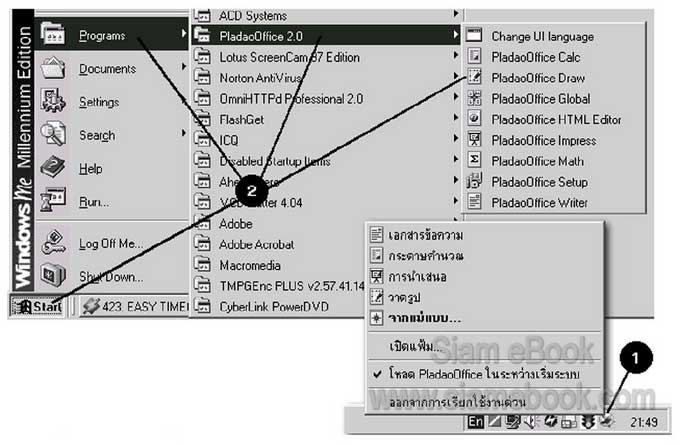
- Details
- Category: แนะนำ PladaoOffice 2.0
- Hits: 1592
1. ก่อนอื่นต้องปิดโปรแกรมในกลุ่ม Pladao Office ทั้งหมด รวมทั้ง Pladao Office 2.0 Quick Start ใน System Tray โดยคลิกปุ่ม ขวาที่ไอคอน แล้วคลิกคำสั่ง ออก จากการเรียกใช้งานด่วน
2. คลิกปุ่ม Start>>Programs>>Pladao Office 2.0>>Change UI language
3. พิมพ์ตัว T (ไทย) หรือ E (อังกฤษ) ตัวพิมพ์ใหญ่ แล้วกด Enter
4. เมนูที่เป็นภาษาอังกฤษ บางคนอาจจะคิดว่า ยาก ไม่รู้เรื่องแต่ขอบอกว่าดีกว่า เพราะจะทำให้ คุณสามารถใช้โปรแกรมอื่นๆ ได้เร็วกว่า มีความสามารถในการ เรียนรู้โปรแกรมใหม่ๆ ซึ่งส่วนใหญ่เป็น ภาษาอังกฤษ จะทำได้ดีกว่า
5. เมนูที่เป็นภาษาไทย ดูเหมือนจะรู้เรื่อง แต่ปิดกั้นโอกาสของตัวคุณเอง ต่อความสามารถ เรียนรู้โปรแกรมใหม่ๆ
ผู้เขียนขอแนะนำให้เลือกเมนูที่ใช้ภาษาอังกฤษจะดีกว่า คุณอย่าลืมว่า โปรแกรมส่วนใหญ่ เป็นภาษาอังกฤษ ถ้าคุณมีพื้นฐานที่ดีในการใช้โปรแกรมภาษาอังกฤษแล้ว ก็สามารถใช้งานโปรแกรมอื่นๆ ได้ไม่ยาก
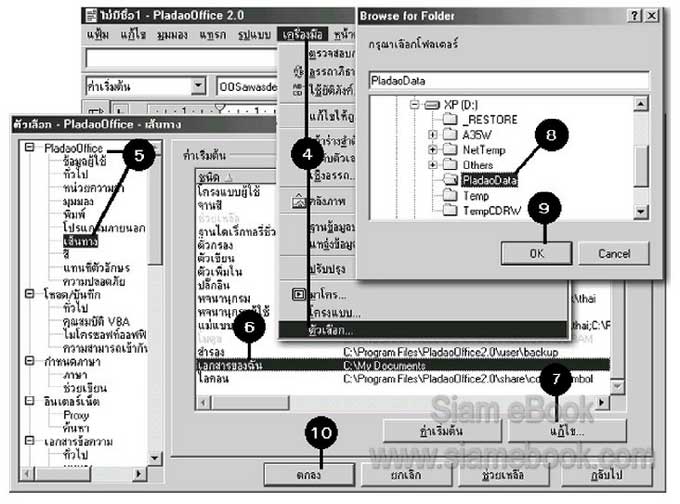
- Details
- Category: แนะนำ PladaoOffice 2.0
- Hits: 1555
บทความสอนใช้งาน Excel 2010 Article Count: 30
บทความสอนใช้งาน Word 2010 Article Count: 20
Microsoft Office 2010 Article Count: 21
Notepad โปรแกรมจัดการไฟล์ Txt Article Count: 5
คู่มือสร้างไฟล์ PDF ด้วย CutePDFPrinter Article Count: 5
คู่มือ มือใหม่ Microsoft Excel 2007 Article Count: 59
คู่มือ มือใหม่ Microsoft Word 2007 Article Count: 61
คู่มือ มือใหม่ Microsoft Excel 2003 Article Count: 74
คู่มือ มือใหม่ Microsoft Word 2003 Article Count: 72
คู่มือใช้งาน PladaoOffice Calc Article Count: 32
คู่มือพิมพ์เอกสารด้วย PladaoOffice Writer Article Count: 53
แนะนำ PladaoOffice 2.0 Article Count: 11
ทำความรู้จัก Office 2013 Article Count: 1
LibreOffice ฟรีโปรแกรมสำนักงาน Article Count: 8
ปฏิทิน Article Count: 14
จัดการข้อมูลด้วย SeoNote Article Count: 1
ฟรีออฟฟิศ OpenOffice 4.1 Article Count: 2
Microsoft Office Online Article Count: 7
Microsoft Word Online Article Count: 2
ทำหนังสือด้วย Word Article Count: 6
พิมพ์เอกสารด้วย LibreOffice Writer Article Count: 53
Page 28 of 135


